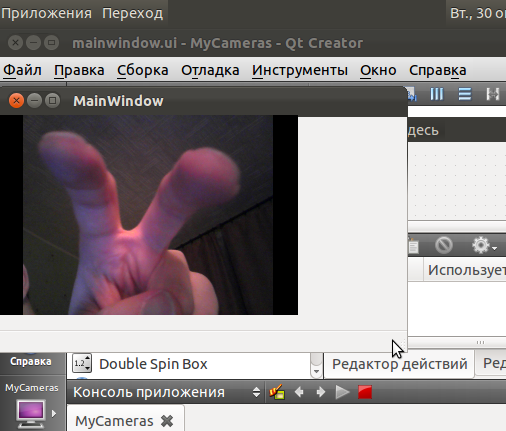mount 172.22.2.1:/mnt/iso/ /mnt/iso/
Архивы автора: admin
Образы bin/cue
Для преобразования образа bin/cue в iso-образ можно воспользоваться конвертером bchunk:
bchunk image.bin image.cue image.iso
Монтирование образов дисков
Если имеется образ диска в виде iso-файла, то для его монтирования нужно указать параметр -o loop и, обычно, тип файловой системы -t iso9660 (необязательно) (file.iso — это имя файла образа, а /mnt/iso — точка монтирования):
mount -o loop -t iso9660 file.iso /mnt/iso
Монтирование образов в форматах, отличных от iso потребует преобразования в iso-образ или использования эмулятора. Для преобразования можно использовать утилиты командой строки или утилиту kiso с графическим интерфейсом.
Монтирование NTFS дисков/разделов
mount -t ntfs -o noatime,users,rw,fmask=111,dmask=000,locale=ru_RU.UTF-8 /dev/sda1 /mnt/win_xp
Монтирование USB-дисков
Для распространённого случая, когда USB-диск имеет файловую систему FAT32, команда монтирования выглядит так:
mount -t vfat -o codepage=866,iocharset=utf8 /dev/sda1 /mnt
Параметр codepage необходим, чтобы имена созданных файлов корректно отображались в старых ОС (например, DOS). Если дистрибутив использует в качестве кодировки системной локали не UTF-8, то ее необходимо указать в параметре iocharset так:
mount -t vfat -o codepage=866,iocharset=koi8-r /dev/sda1 /mnt
Реально используемую кодировку можно определить выполнив команду locale.
Полезными опциями при монтировании Flash-дисков являются sync и flush. Первая приводит к постоянному сбросу на диск буфера записи, так что данные не теряются при отсоединении flash-диска без размонтирования. Побочный эффект такого монтирования — значительное уменьшение в скорости записи. Вторая опция (доступна только в новых ядрах Linux) ведёт к сбросу буфера на диск после записи последнего файла. Это также способствует сохранению данных в случае удаления диска без размонтирования, но не приводит к падению скорости записи.
Выкачивание файлов с ftp c помощью wget
>»C:\Program Files (x86)\GnuWin32\bin\wget.exe» ftp://ftp.drthdrths.ru/ —ftp-user=sergesgdh —ftp-password=7fuy4tRe3 -r —directory-prefix=e:/somewhere/ —mirror
Коммерческое использование программного обеспечения Microsoft
http://www.microsoft.com/rus/microsoft4you/documents/commercial/default.aspx
Коммерческое использование в данном документе следует читать как использование установленного программного обеспечения для какой-либо коммерческой, общественной деятельности или оказания платных услуг.
…
Лицензионные соглашения конечного пользователя для Windows XP Home, Windows 7 Home Basic, Windows 7 Home Premium не содержат запрета на использование этих продуктов в организациях. Однако нужно иметь в виду, что данные продукты предназначены в первую очередь для домашних пользователей и не имеют необходимых для бизнес-пользователей функциональных и технических возможностей, например, возможности работы в домене.
Mark Russinovich по-русски
Сброс пароля KIS
Если вы забыли пароль к Антивирусу Касперского 2012
http://support.kaspersky.ru/7097
Если Вы забыли пароль к продукту Лаборатории Касперского версии 2011
http://support.kaspersky.ru/faq/?qid=208638595
Если вы забыли пароль к Антивирусу Касперского версии 6.0.3.x
http://support.kaspersky.ru/faq/?qid=208635460
Делаю самодельный видеоплеер для вебкамеры в QtCreator
Исходные данные
Имеется нетбук c Ubuntu 11.10 и отечественный автомобиль с вебкамерой, прицепленной на заднем стекле. При их скрещивании получается устройство
/dev/video0
Что нам надо
Буду писать програмку, которая будет для меня показывать картинку с вебкамеры. Всякие плееры вроде VLC конечно хорошо, но в своём творении можно и кнопочек полезных добавить, и картинки в интернет пулять, и ещё много чего полезного придумать. Для начала ограничимся минимумом — пусть у нас в окне будет виджет, который будет нам показывать картинку с камеры. Всё остальное можно будет нашлёпать сверху позже. Для всякой мультимедии в Qt используется модуль Phonon, будем использовать его.
Готовимся
Предварительно должен быть установлен QtCreator. Ещё устанавливал следующие пакеты:
$ sudo apt-get install phonon-backend-vlc $ sudo apt-get install libphonon-dev
Пока их не поставил — почему-то ничего не хотело работать. Может быть ещё что-то должно быть установлено, но у меня уже было, в коментах спросите если надо.
Поехали
Ну значит создаём проект как обычно. Названия классов не менял, проект обозвал MyCameras. Первым делом открываем MyCameras.pro и правим первую разумную строчку чтоб получилось
QT += core gui phonon
Теперь берёмся за mainwindow.cpp (привожу сразу весь код, там немного):
#include "mainwindow.h"
#include "ui_mainwindow.h"
#include <Phonon/VideoPlayer>
MainWindow::MainWindow(QWidget *parent) :
QMainWindow(parent),
ui(new Ui::MainWindow)
{
ui->setupUi(this);
qApp->setApplicationName("mycameras");
Phonon::VideoPlayer *player = new Phonon::VideoPlayer(Phonon::VideoCategory, this);
connect(player, SIGNAL(finished()), player, SLOT(deleteLater()));
QString url = "v4l2://///dev/video0";
player->resize(300,200);
player->move(0,0);
player->play(Phonon::MediaSource(url));
}
MainWindow::~MainWindow()
{
delete ui;
}